当我们录入数字字母,比如身份证时候,出现乱码怎么回事呢?原因和中文乱码一样吗?该怎么解决?相信很多用户遇到这样的问题,不过别着急,下面和小编一起来看看Excel表格输入身份......
2022-08-14 214 Excel身份证号码乱码恢复数字
Excel单元格内换行不知道怎么操作,Excel单元格内换行需要按什么键呢?下面就跟着一起来了解一下吧!
一、Excel单元格内换行怎么操作
当我们在使用Excel单元格填写数据时,发现由于数据太长不能在一个表格内显示,自然而然就会想到要换行。然而在Excel里回车键是不能直接换行的,那么Excel单元格内换行需要怎么操作呢?其实方法有很多种,下面就来给大家演示一下其中两种方法!
第一种方法
1、在电脑桌面双击打开Excel表格,然后选中需要换行的内容。

图1:选中内容
2、然后点击上方工具栏上的【自动换行】,这样换行就成功了。
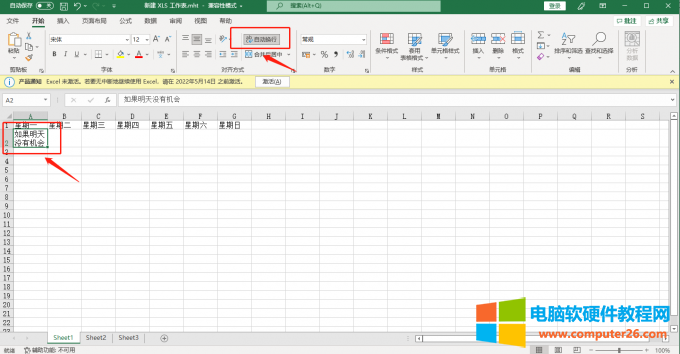
图2:自动换行
第二种方法
1、打开表格后,右键点击需要换行的单元格,在下拉菜单中选择【设置单元格格式】。
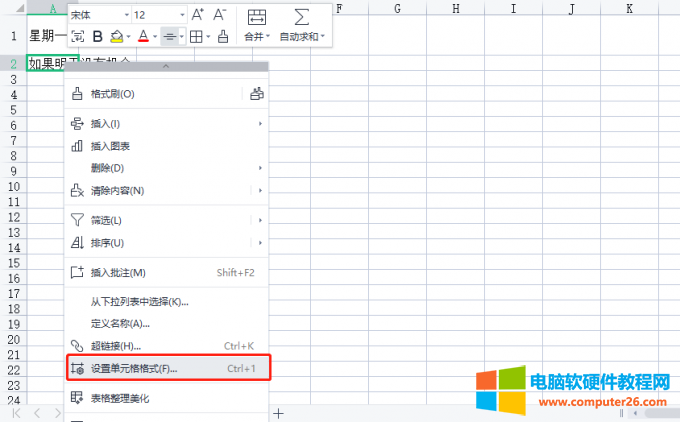
图3:设置单元格格式
2、在随后出现的单元格格式对话框中,点击【对齐】,在下面参数设置中,勾选【自动换行】,点击确定即可。
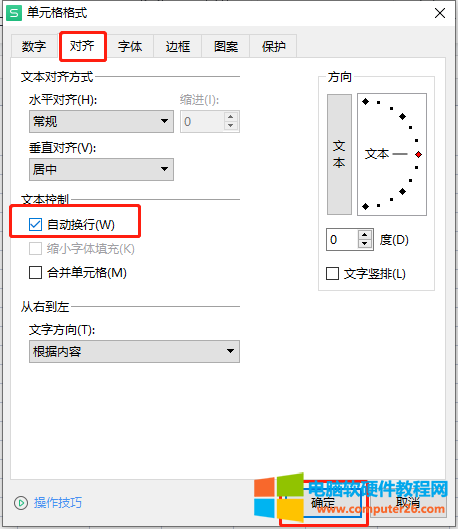
图4:勾选自动换行
二、Excel单元格内换行按什么键
在office办公软件中,为了可以更加便捷的使用功能,一般都会给各个功能设置快捷键,那么在Excel单元格内换行按什么键才能换行呢?下面就一起来看看吧!
1、打开Excel表格,双击需要换行的单元格,将光标移到需要换行的位置。
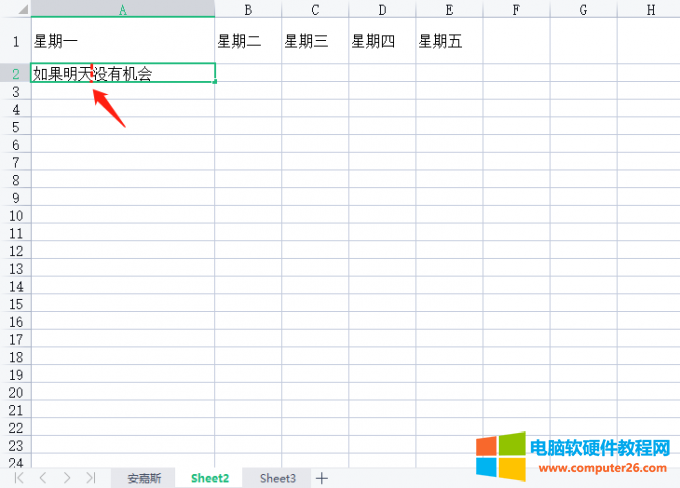
图5:移动光标
2、然后按Alt+回车键,这样单元格中的内容就换行成功了。
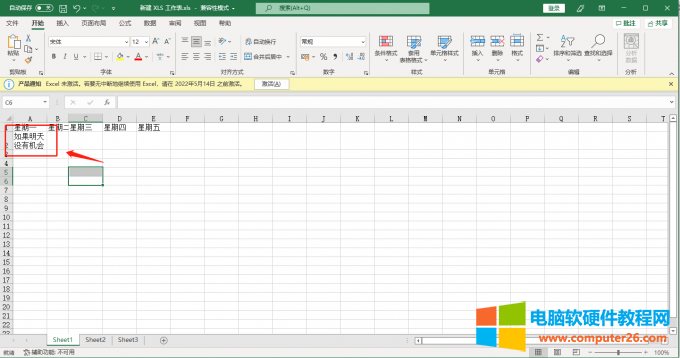
图6:Alt+回车
三、Excel表格单元格内换行显示不全怎么办
Excel单元格内换行后有时候会出现显示不全的问题,这时候我们可以通过改变单元格的行高和列宽,具体有以下两种方法:
第一种是通过移动鼠标来改变行高和列宽,将鼠标移动到列与列之间的竖线上,当出现双箭头的符号时向左或向右移动鼠标就可以改变列宽。改变行高也是一样的操作,将鼠标移到行与行之间的横线上,当出现双箭头的符号时向上或向下移动即可。
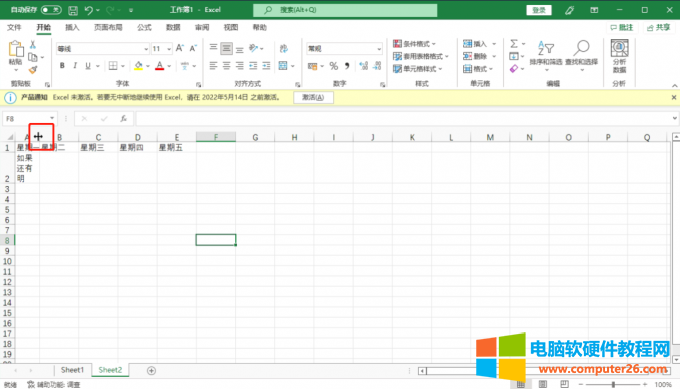
图7:双箭头符号
第二种是先选定需要调整的单元格,然后点击工具栏上的[格式]选项,在其下列菜单中,点击[行高]及[列宽]可以通过自定义数值来设置,或者点击[自动调整行高]及[自动调整列宽],Excel会根据单元格自动调整到合适的行高或列宽。
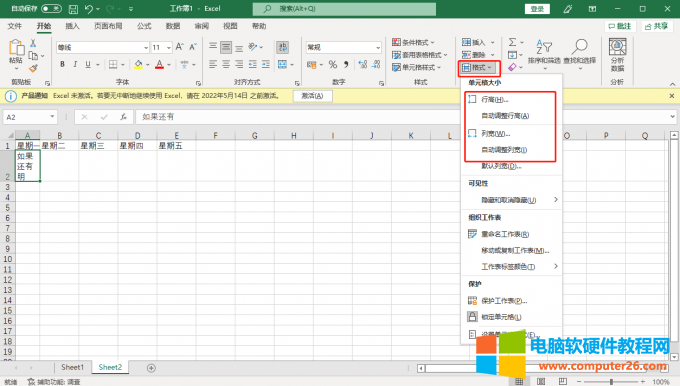
图8:格式菜单
还可以通过改变单元格内字体的大小或者样式使单元格内容显示完整。
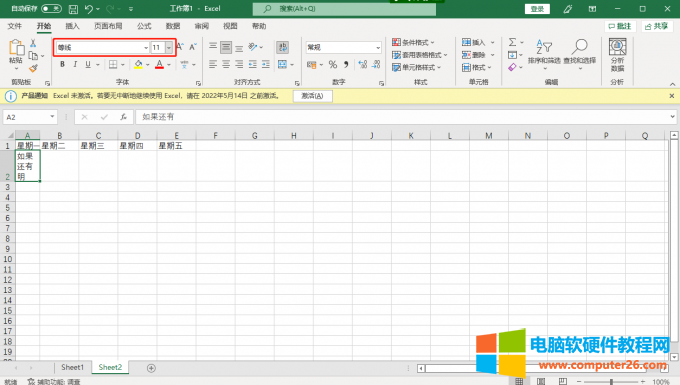
图9:改变字体
标签: Excel单元格内换行
相关文章
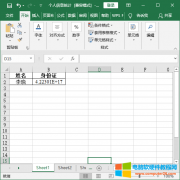
当我们录入数字字母,比如身份证时候,出现乱码怎么回事呢?原因和中文乱码一样吗?该怎么解决?相信很多用户遇到这样的问题,不过别着急,下面和小编一起来看看Excel表格输入身份......
2022-08-14 214 Excel身份证号码乱码恢复数字
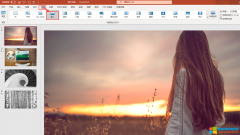
幻灯片除了文本、图片、形状可添加动画效果外,幻灯片之间的切换也可以添加动画。一张张设置比较麻烦,Microsoft 365的ppt动画效果怎么应用到全部?在切换设置界面,单击应用到全部......
2022-08-12 209 ppt动画效果 ppt动画效果应用到全部 ppt动画效果声音设置
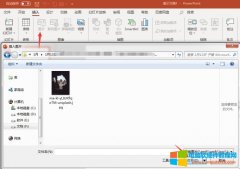
ppt是一款非常好用的文稿演示软件,在日常工作中适用于工作汇报、年会报告以及产品展示等,而在ppt中添加图片也是比较常规的操作,今天小编就和大家分享一下,ppt图片透明度设置......
2022-08-17 203 ppt图片透明度设置 ppt图片透明度更改

约塔,Iota,即,是第九个希腊字母,在英语,有时用来表示微细的差别。那么,大家知道在WPS文字中希腊字母约塔怎么打?这里,小编将分享几个方法给大家做参考。 约塔符号怎么打......
2022-10-14 202 word输入希腊字母约塔ι WPS输入希腊字母约塔ι